Composants mécaniques standard
Vue d'ensemble
Utilisez la commande OUVRIRPANNEAUCOMPOSANT.
BricsCAD est fourni avec une bibliothèque de plus de 1.000 pièces mécaniques standard disponibles dans plus de 170.000 tailles différentes. Ils sont disponibles dans le panneau Bibliothèque et peuvent être glissés de la bibliothèque vers votre assemblage. Vous pouvez ajuster les paramètres dans le panneau Propriétés , qui répertorie temporairement les paramètres du composant inséré. Après l’insertion, les paramètres peuvent être modifiés dans Navigateur mécanique et dans le panneau Propriétés.
- Pièces standard
- Trous
- Tôlerie
Pièces standard (matériel)
- Fixations, telles que boulons, écrous et rondelles.
- Pièces de machine, telles que roulements et pignons.
- Tuyauterie, telle que tuyaux, coudes et brides.
- Formes structurelles, telles que poutres, profilés et barres.
Le contenu de chaque sous-catégorie est structuré par type, sous-type et normes.
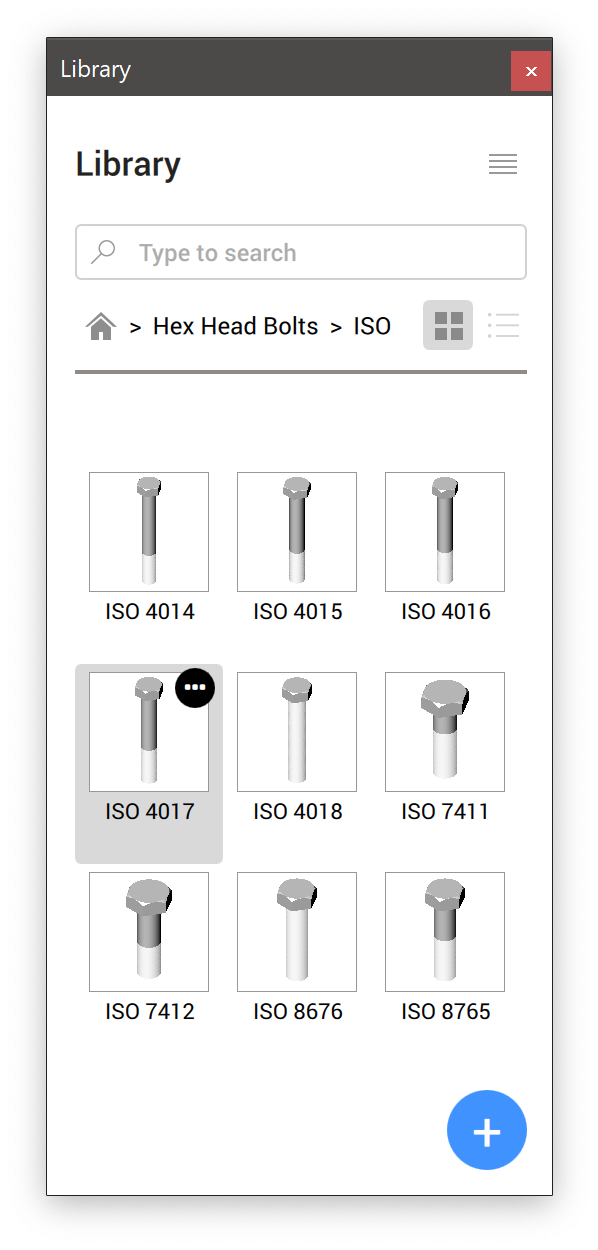
- représentation de filetage (THREADDISPLAY) est utilisé pour représenter (ou ne pas représenter) un filetage 3D pour boulons et écrous. Ce paramètre permet de réduire la consommation de mémoire et d'augmenter les performances des grands assemblages
- Nombre maximal de dents de pignon (GEARTEETHNUMBER) est utilisé pour limiter le nombre de dents pour les roues de pignon (disponible sous Pièces standard / SPROCKET). Ce paramètre permet de diminuer la consommation de mémoire et d’augmenter les performances.
Représentation standard du filetage dans les vues de dessin
Les vues de dessin de vos assemblages, générées avec la commande VUEBASE, contiennent des annotations de filetage pour les pièces standard sous forme de lignes fines pour les vues latérales et sous la forme d'un arc fin de 270 degrés pour les vues de dessus/de dessous.
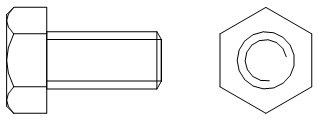
Trous
La catégorie Trous contient une bibliothèque paramétrique de trous standard, tels que des encoches, des contre-alésages et des fraisages.
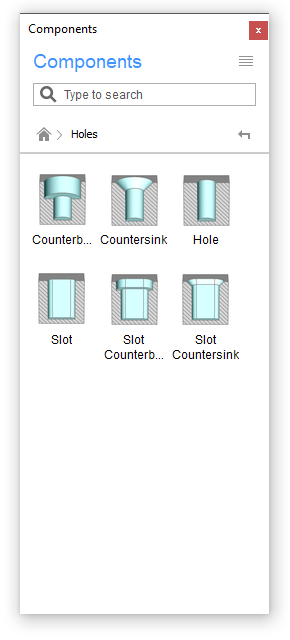
Il existe également une sous-catégorie de trous filetés, représentés dans les vues de dessin.
Fonction forme tôlerie
La catégorie Tôlerie contient une bibliothèque paramétrique de caractéristiques de forme de tôlerie, telles que des ponts et des embosses.
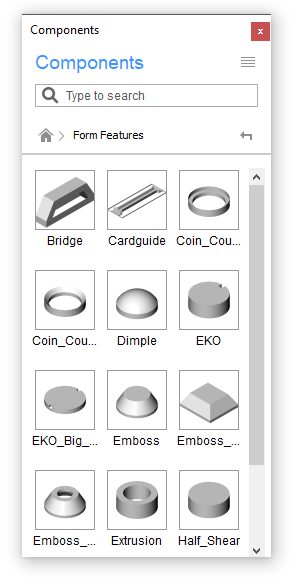
Placer un composant standard dans le dessin en cours
- Choisissez une catégorie.
- Choisissez une norme.
- Sélectionnez un type.
- Cliquez sur le composant standard souhaité.
- Vous pouvez modifier les paramètres dans le panneau Propriétés.
- Cliquez dans la zone de dessin pour insérer le composant sélectionné.
Créez votre propre composant standard
Utilisez la commande BMCREERCOMPOSANT pour créer vos propres pièces standard et les ajouter au panneau Composants .
Contrôler l’affichage des filetages
- Ouvrez la boîte de dialogue Paramètres.
- Recherchez la variable Représentation de filetage (THREADDISPLAY).
- Activez le paramètre.
- Le cas échéant, mettez à jour le document pour que les filetages apparaissent sur les parties existantes :
- Paramétrer temporairement le Mode de mise à jour des composants d'assemblage (BMUPDATEMODE) sur [1] Mettre à jour tous les composants.
- Utilisez la commande BMMAJ pour mettre à jour le document.
- Le cas échéant, rétablissez la valeur précédente mode de mise à jour des composants d’assemblage (BMUPDATEMODE) .
Contrôler le nombre de dents de pignon
- Ouvrez la boîte de dialogue Paramètres.
- Recherchez la variable Nombre maximal de dents de pignon (GEARTEETHNUMBER).
- Définissez la valeur pour qu'elle soit suffisante pour les dents utilisées (500 est recommandé).
Note: Les valeurs plus grandes ralentissent la mise à jour des pignons standard. Si la valeur est inférieure au nombre requis, seul ce nombre de dents de pignon s’affiche.
- S’il y a lieu, mettez à jour le document pour faire apparaître les dents de pignon sur les pièces existantes :
- Paramétrer temporairement le Mode de mise à jour des composants d'assemblage (BMUPDATEMODE) sur [1] Mettre à jour tous les composants.
- Utilisez la commande BMMAJ pour mettre à jour le document.
- Le cas échéant, rétablissez la valeur précédente mode de mise à jour des composants d’assemblage (BMUPDATEMODE) .

